対象:Excel2007, Excel2010, Excel2013, Windows版Excel2016
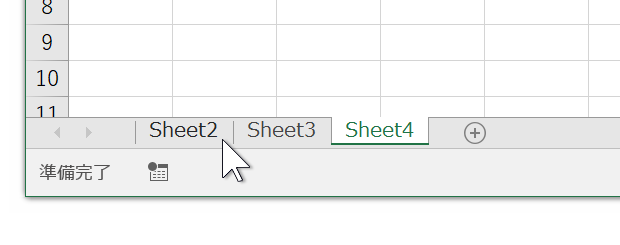
「excel2010 vba 表示されている先頭のシート選択 非表示シート」
という検索キーワードに気づきました。
非表示になっているシートがあるブックで、一番左のシートを選択するにはどうすればいいのかを探していた方による検索でしょう。
[スポンサードリンク]
Sheets(1).Selectではダメなケース
通常、先頭・一番左のシートを選択するには
Sheets(1).Select
というオブジェクト式でOKです。
ただし先頭のシートが非表示になっているときに、
Sheets(1).Select
を実行するとエラーとなってしまいますから、
「excel2010 vba 表示されている先頭のシート選択 非表示シート」
と検索なさった方の気持ちは、わかります。
表示されている一番左のシートを選択するサンプルマクロ
以下のようなSubプロシージャで、表示されている一番左のシートを選択することができます。
Sub 表示されている一番左のシートを選択する()
Dim i As Long
For i = 1 to Sheets.Count
If Sheets(i).Visible = xlSheetVisible Then
Sheets(i).Select
Exit Sub
End If
Next i
End Sub
Dim i As Long
For i = 1 to Sheets.Count
If Sheets(i).Visible = xlSheetVisible Then
Sheets(i).Select
Exit Sub
End If
Next i
End Sub
全シートにFor~Nextループを回して、
For i = 1 to Sheets.Count
表示されているときに、
If Sheets(i).Visible = xlSheetVisible Then
選択してSubプロシージャを抜けています。
Sheets(i).Select Exit Sub
[スポンサードリンク]
- Newer:横方向のデータを縦方向に並べるExcelマクロ
- Older:Columnsは256までしか指定できない?
Home » エクセルマクロ・Excel VBAの使い方 » Sheets・Worksheet » 表示されている一番左のシートを選択するExcelマクロ
 『インストラクターのネタ帳』では、2003年10月からMicrosoft Officeの使い方などを紹介し続けています。
『インストラクターのネタ帳』では、2003年10月からMicrosoft Officeの使い方などを紹介し続けています。










